Alterar a palavra-passe do ID Apple no iPhone, iPad, ou Apple Watch
- Toque em Definições > [o seu nome] > Início de sessão e segurança.
- Toque em Alterar palavra-passe.
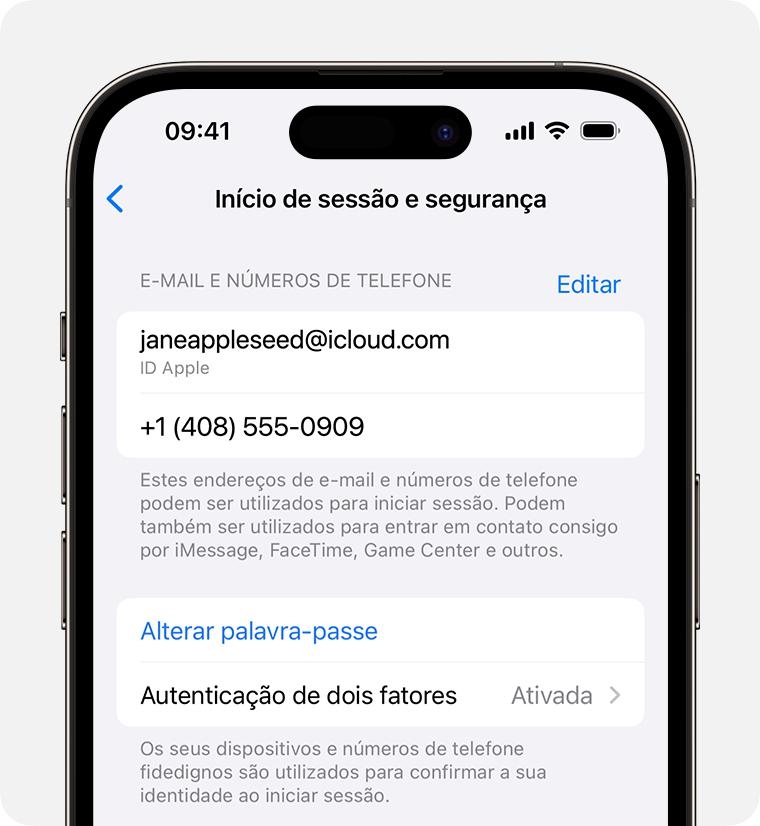
- Introduza a palavra-passe atual ou o código do dispositivo e, em seguida, introduza uma nova palavra-passe e confirme-a. Esqueceu-se da palavra-passe?
- Toque em Alterar ou Alterar palavra-passe.
Alterar a palavra-passe do ID Apple de uma conta de criança
Se tiver um iPhone ou iPad com a versão mais recente do iOS ou iPadOS e a autenticação de dois fatores ativa para o seu ID Apple, pode alterar a palavra-passe do ID Apple de uma conta de criança do grupo de Partilha com a família.
- Toque em Definições > Família > a conta da criança.
- Toque em ID Apple e palavra-passe.
- Toque em Alterar palavra-passe de [nome da criança].
- Introduza o código do dispositivo e siga as instruções no ecrã.
Alterar a palavra-passe do ID Apple no Mac
- Selecione o menu Apple > Definições do Sistema e, em seguida, clique no seu nome.
- Selecione Início de sessão e segurança.
- Selecione Alterar palavra-passe. Antes de poder repor a palavra-passe do ID Apple, ser-lhe-á solicitado que introduza a palavra-passe utilizada para desbloquear o Mac.
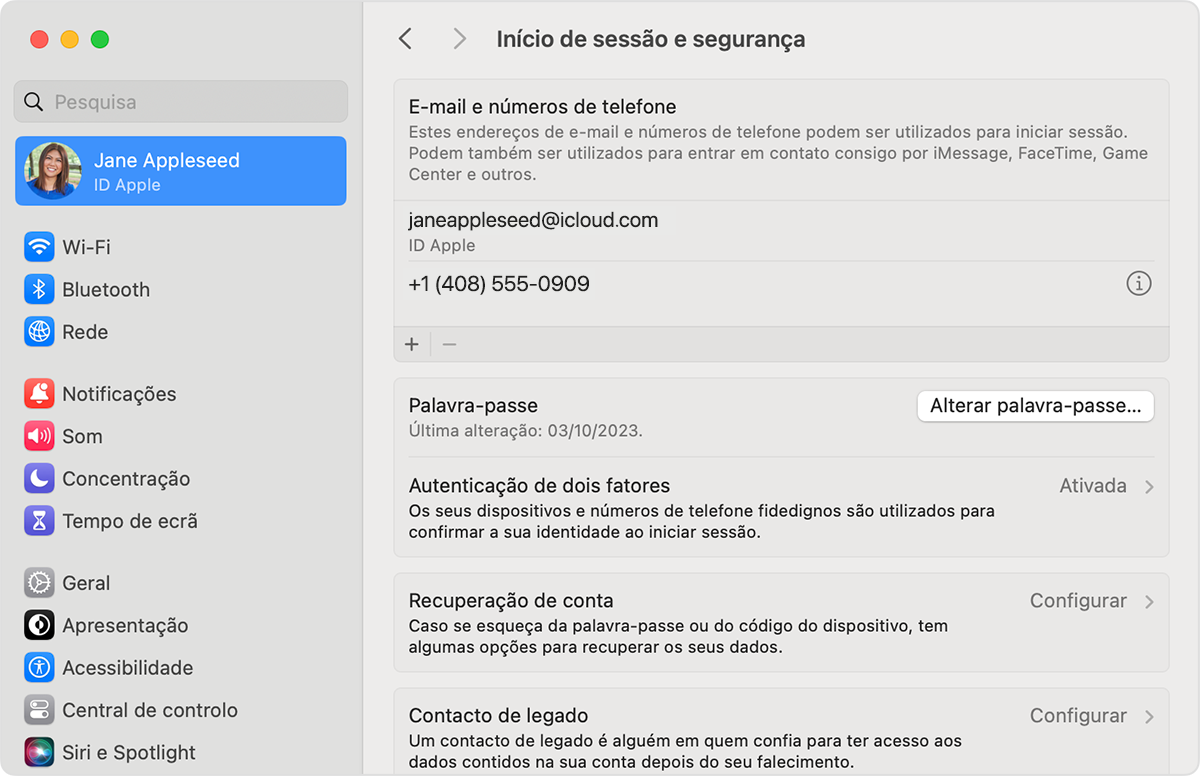
Alterar a palavra-passe do ID Apple na web
- Inicie sessão em appleid.apple.com.
- Na secção Início de sessão e segurança, selecione Palavra-passe.
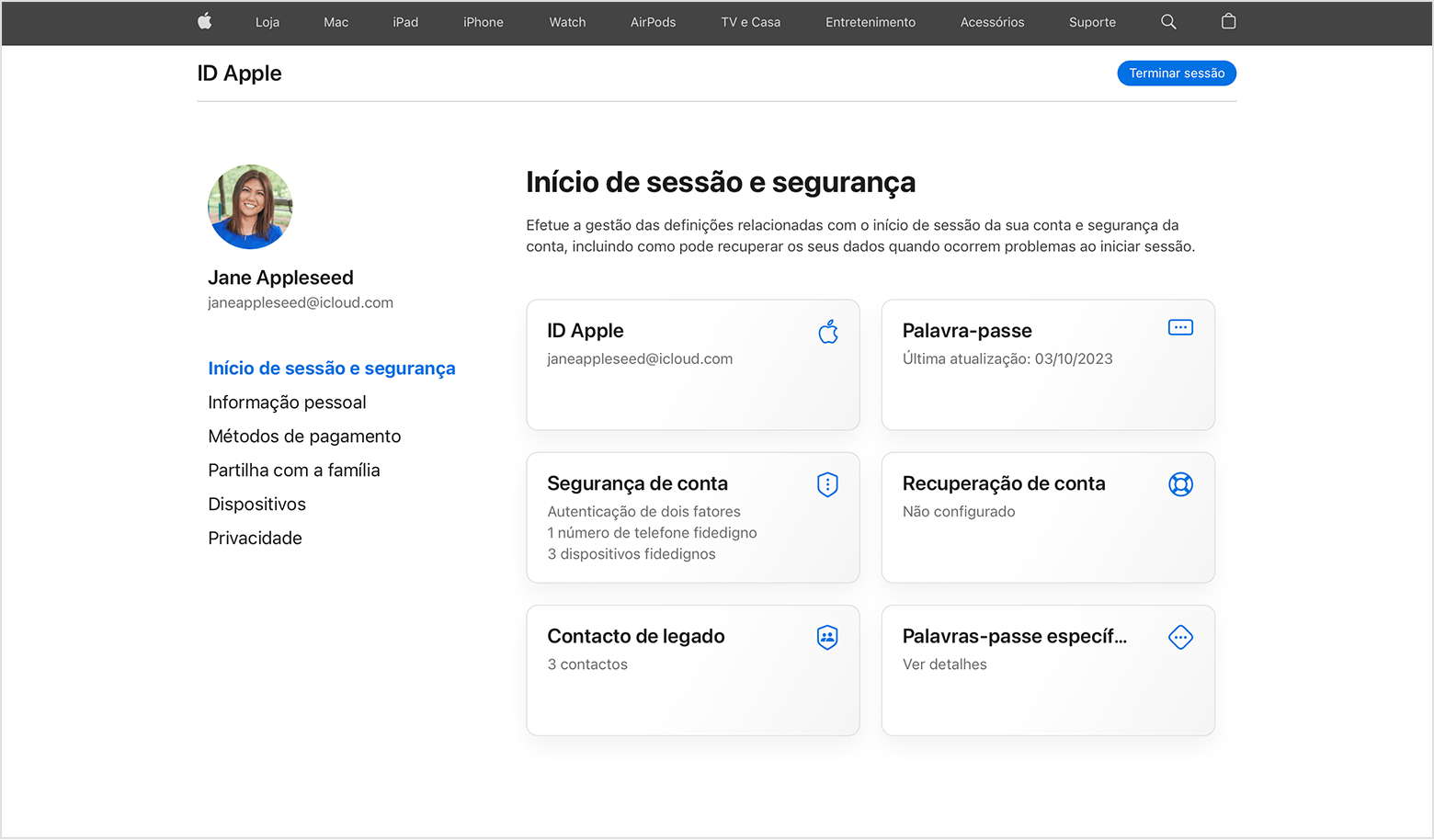
- Introduza a palavra-passe atual e, em seguida, introduza uma nova palavra-passe e confirme-a. Esqueceu-se da palavra-passe?
- Selecione Alterar palavra-passe.